Sellest artiklist saate teada, kuidas ZIP-faile Linuxi käsurea kaudu pakkida käsuga utzip. Oleme Ubuntu 20-s käivitanud mõned kasulikud lahtipakkimiskäsud.04 süsteem, mis on toodud allpool:
Kuidas Ubuntu 20-s käsku lahti pakkida.04?
Unzip-käsk on minu süsteemis Ubuntu 20 juba installitud.04. Kuid kui seda pole teie Linuxi süsteemi installitud, saate selle hõlpsalt oma süsteemi installida.
Käsu lahtipakkimine installimiseks avage terminaliaken, kasutades klahvikombinatsiooni Ctrl + Alt + t ja tippige terminali ekraanile järgmine käsk:
$ sudo apt installige unzip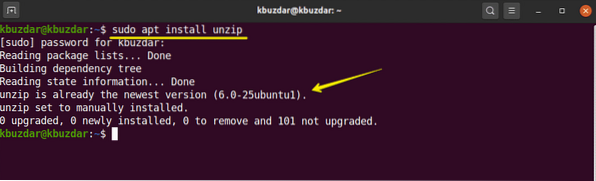
Pakkige ZIP-fail lahti käsuga
Lihtsa unzip-käsu abil saate kõik failid ZIP-arhiivist praegusesse ZIP-failide kataloogi ekstraktida järgmiselt:
$ pakkige failinimi lahti.tõmblukkNäiteks oleme alla laadinud zip-faili allalaaditavatest failidest nimega testfile.tõmblukk. Niisiis, kõigepealt navigeerige allalaadimiste kataloogi ja seejärel oleme järgmise käsu abil pakkinud ZIP-faili:
$ cd Allalaadimised$ pakkige testfail lahti.tõmblukk
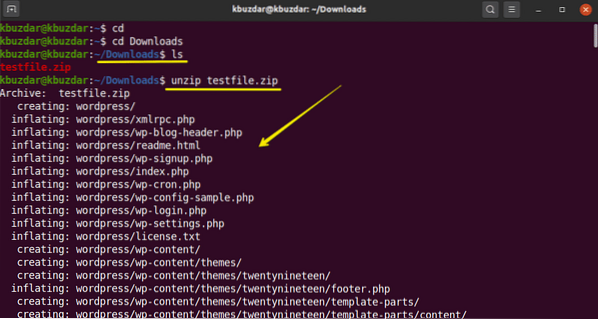
Paki fail teise kataloogi
Kasutades käsku unzip -d switch-d, saate faili praeguse kataloogi asemel mõnda muusse kohta eraldada. Põhisüntaks on järgmine:
$ pakkige failinimi lahti.zip -d / kataloogi-teeNäiteks tahame praeguste allalaaditavate failide asemel töölauale tõmmata ZIP-faili. Niisiis kasutasime selleks järgmist käsku:
$ sudo pakkib testfaili lahti.zip -d / home / kbuzdar / töölaud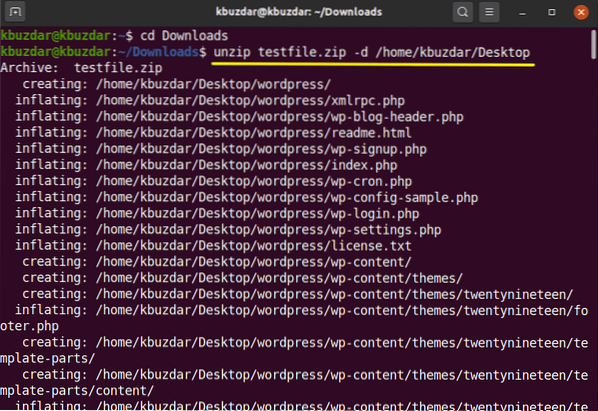
Nagu näete järgmisel pildil, on kaust minu töölauale tõmmatud. ZIP-faili erinevatesse kataloogidesse eraldamiseks peaks teil olema lugemis- ja kirjutamisõigus.
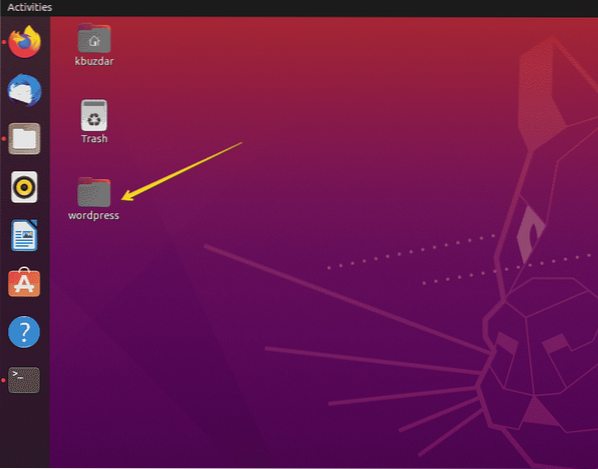
Eemaldage ZIP-failid pärssiva väljundiga
Kui eraldasite zip-faili, prindib see ekstraheerimise käigus kõigepealt kõigi failide nimed ja kuvab lõpetamisel ka kokkuvõtte. Kasutades lülitit '-q' koos käsuga unzip, saate vältida nende sõnumite printimist terminali järgmiselt:
$ unzip -q failinimi.tõmblukkNäiteks oleme välja pakkinud 'testfaili.zip 'kasutades' -q 'lülitit. Näete, et zip-fail eraldatakse ilma failinimede printimiseta.
$ unzip -q testfail.tõmblukk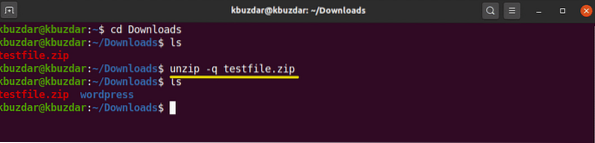
Jätke failid ZIP-faili väljavõtmisest välja
Zip-faili lahti pakkimisel saate kataloogid ja failid välja jätta. Kasutage käsku unzip ja välistatud failide nime tühikuga eraldatud lülitit '-x' järgmiselt:
$ pakkige failinimi lahti.zip -x nimi-välista1 nimi-välista2Näiteks tahame väljavõtmisel välistada kataloogid „wp-content” ja „wp-admin” järgmiselt:
$ pakkige testfail lahti.zip -x "* wp-content *" "* wp-admin *"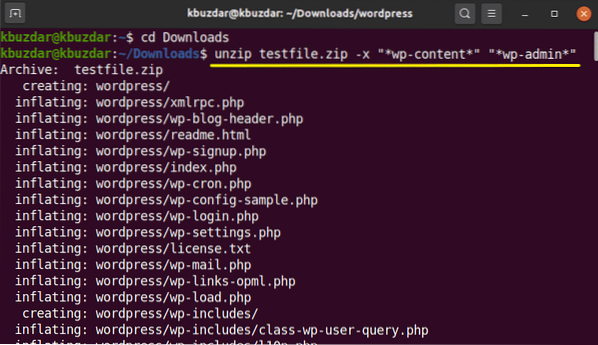
Kirjutage olemasolevad pakkimata failid üle
Kui olete faili juba lahti pakkinud, käivitate käsu uuesti järgmiselt:
$ pakkige testfail lahti.tõmblukkSellisel juhul palub see teil olemasoleva pakkimata faili üle kirjutada, mida kuvatakse järgmises väljundis:
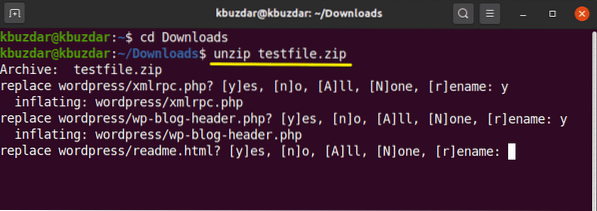
Olemasolevate failide ülekirjutamiseks viivitamata genereerimiseks kasutage käsku unzip järgmiselt: -o
$ unzip -o testfail.tõmblukkPalun kasutage seda käsku hoolikalt, sest mis tahes vea tõttu võite kaotada oma algandmed.
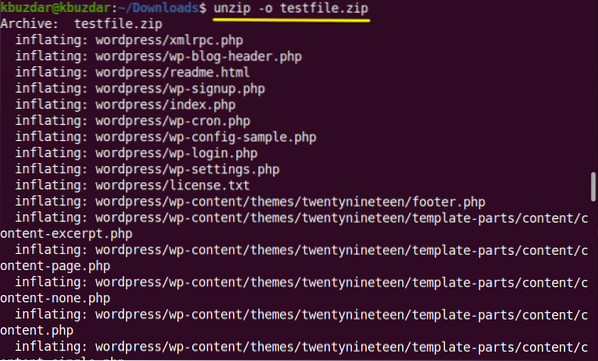
Loetlege ZIP-faili sisu
Valikut '-l' koos käsuga unzip kasutatakse ZIP-faili sisu loendamiseks järgmiselt:
$ unzip -l failinimi.tõmblukkJärgmises näites oleme loetlenud faili 'testfile.tõmblukk.
$ unzip -l testfail.tõmblukk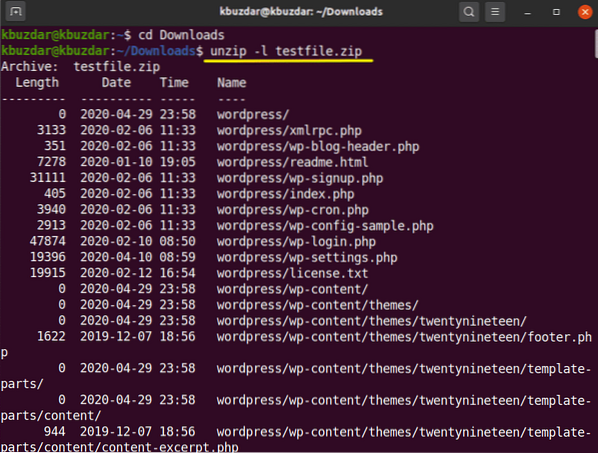
Kui te ei soovi olemasolevaid faile üle kirjutada ega kogemata mõnda välja tõmmatud faili kustutada. Seejärel saate kasutada valikut '-n' käsuga unzip, mis jätab jõuliselt välja juba pakitud või olemasolevate failide väljavõtmise.
$ unzip -n testfail.tõmblukk
Paki lahti mitu faili
Tavaväljendite abil saate lahti saada mitu sobitatud arhiivifaili praeguses kataloogis. Mitme faili lahtipakkimiseks kasutate terminalis järgmist käsku:
$ unzip '*.tõmblukkJärgmisel pildil näete, et see eraldab kõik ZIP-failid praegusest töökataloogist.
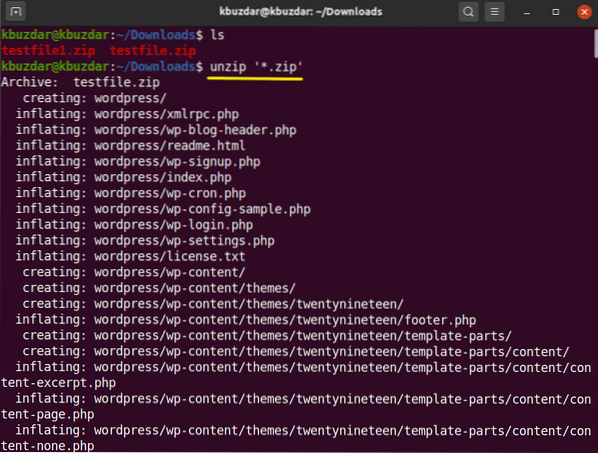
Kuidas parooliga kaitstud failid lahti pakkida?
Samuti saate parooliga kaitstud zip-failid lahti pakkida, kasutades käsku unzip järgmiselt:
$ unzip -P Parooli failinimi.tõmblukkParooliga kaitstud failide avamine käsurea abil pole turvaline. Nii on parem seda vältida.
Selles artiklis õppisite unzip-käsu kasutamist, mis on ZIP-arhiivide loetlemiseks ja väljavõtmiseks väga kasulik. Loodan, et see artikkel on teile tulevikus kasulik.
 Phenquestions
Phenquestions


